Introdução
Digitar subscritos em um Chromebook pode ser intimidador, especialmente se você é novo na plataforma ou não está familiarizado com atalhos de teclado. Subscritos são caracteres posicionados ligeiramente abaixo da linha normal do texto, frequentemente usados em equações matemáticas, fórmulas químicas e notas de rodapé. Se você está trabalhando em um artigo acadêmico ou qualquer documento que requer subscritos, saber como digitá-los de maneira eficiente melhora a produtividade e a precisão do documento. Este blog irá guiá-lo através de vários métodos para digitar subscritos em seu Chromebook.
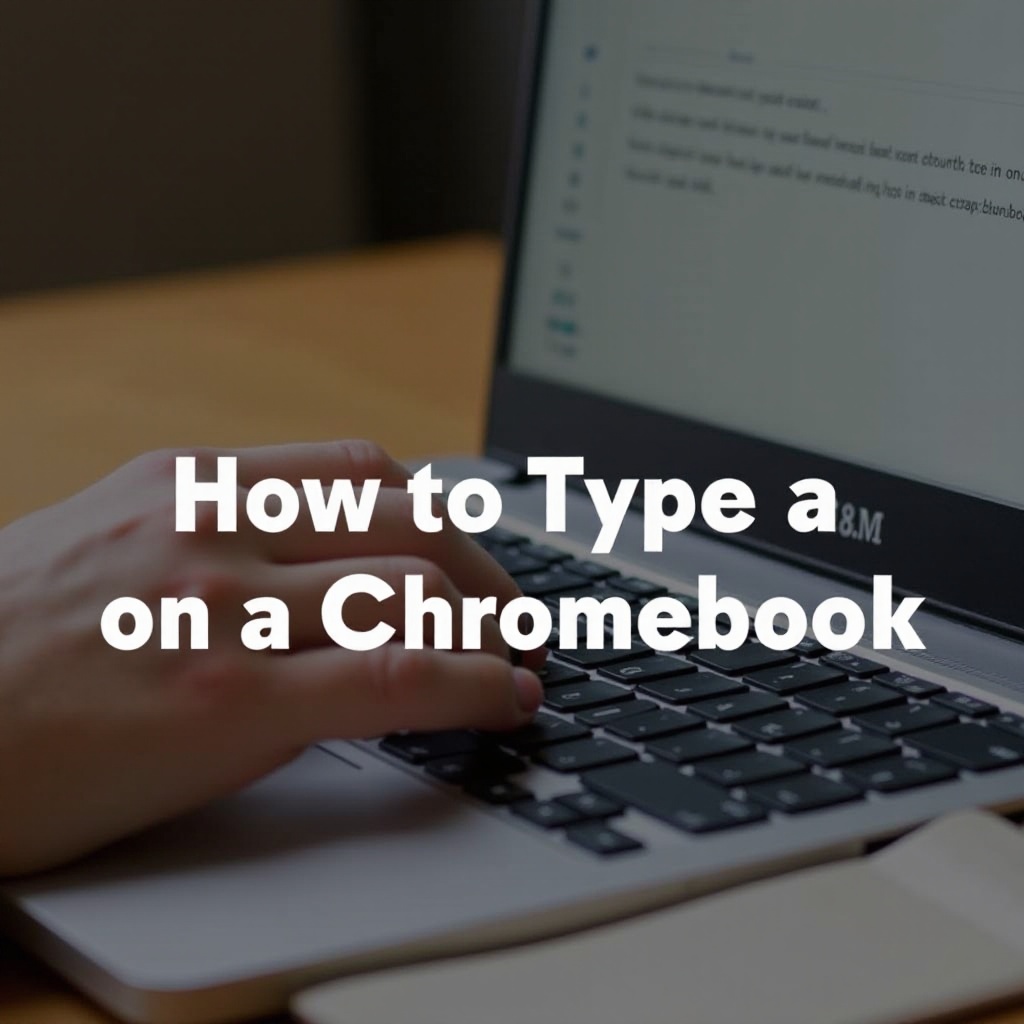
Entendendo Subscritos
Subscritos são pequenos caracteres ou números que ficam ligeiramente abaixo da linha de base do texto. Eles são essenciais em equações matemáticas, fórmulas químicas e notação de citações. Por exemplo, na fórmula química da água, H₂O, o número ‘2’ é um subscrito que representa o número de átomos de hidrogênio. Entender o papel dos subscritos é crucial para qualquer pessoa envolvida em escrita científica ou acadêmica. Sem subscritos, seu documento pode faltar clareza ou até transmitir informações incorretas.
Digitando Subscritos Usando Atalhos de Teclado
Usar atalhos de teclado é o método mais rápido para digitar subscritos em seu Chromebook. Diferente do sistema operacional Windows, o Chrome OS não possui atalhos de teclado dedicados para subscritos. No entanto, você ainda pode usar caracteres Unicode para inserir subscritos.
- Certifique-se de que o método de entrada Unicode esteja habilitado no seu Chromebook.
- Pressione
Ctrl+Shift+Upara iniciar a entrada Unicode. - Digite o Unicode específico para o caractere subscrito que deseja (por exemplo, ₂ para ‘2’).
- Pressione
EspaçoouEnterpara inserir o caractere subscrito.
Este método pode exigir um pouco de prática, mas é uma forma altamente eficiente de inserir subscritos diretamente do seu teclado sem deixar o aplicativo atual.
Saindo dos atalhos de teclado, outra alternativa eficaz é usar o Google Docs, que oferece funcionalidade integrada para simplificar o processo.
Usando o Google Docs para Subscritos
O Google Docs oferece funcionalidade integrada para digitar subscritos, tornando-o uma ferramenta útil para aqueles que frequentemente trabalham com documentos de texto.
- Abra seu documento no Google Docs.
- Realce o texto que deseja converter em subscrito.
- Clique em
Formatarno menu superior. - Selecione
Textoe em seguida escolhaSubscrito.
O Google Docs converterá automaticamente o texto destacado em subscrito. Este método é especialmente útil se você já está usando o Google Docs para sua escrita ou tomada de notas e prefere uma abordagem direta sem depender de ferramentas ou extensões adicionais.
Se você precisar de uma funcionalidade mais extensa ou preferir um editor de texto diferente, várias ferramentas online e extensões do Chrome podem ajudá-lo.
Usando Ferramentas Online e Extensões
Várias ferramentas online e extensões do Chrome podem ajudar na digitação de subscritos caso você precise de uma funcionalidade mais extensa.
- Geradores de Subscritos Online: Websites como ‘lingojam’ oferecem geradores de texto subscrito onde você digita seu texto e a ferramenta gera a versão subscrita para você. Basta copiar e colar o resultado em seu documento.
- Extensões do Chrome: Extensões como ‘Auto Text Expander’ permitem que você crie atalhos personalizados para texto usado com frequência, incluindo subscritos. Uma vez instalada:
- Adicione um novo atalho no menu de opções.
- Defina seu atalho para gerar o texto subscrito desejado.
Essas ferramentas e extensões tornam a digitação de subscritos sem complicações e podem economizar seu tempo se você digitar subscritos frequentemente.
Para aprimorar ainda mais sua experiência, você pode querer configurar atalhos de teclado personalizados em seu Chromebook.
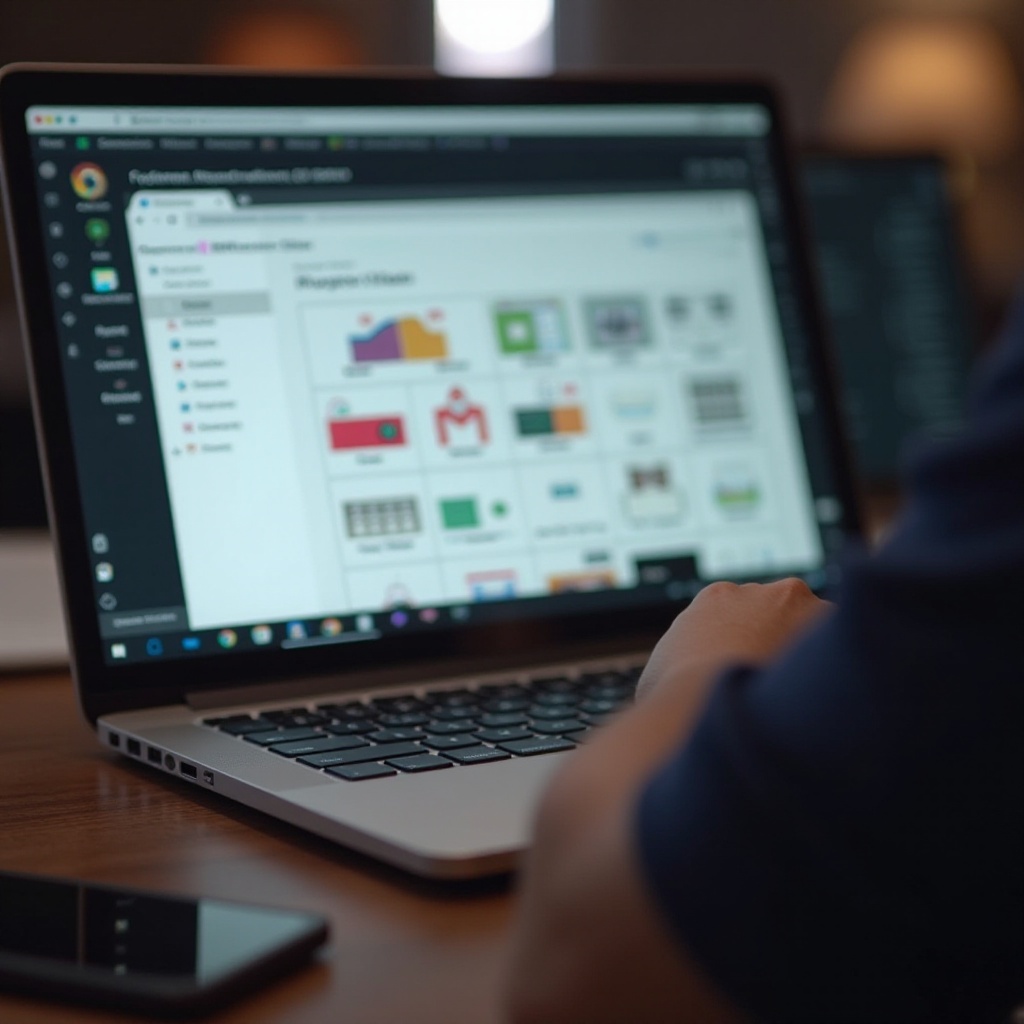
Criando Atalhos de Teclado Personalizados no Chromebook
Chromebooks permitem que os usuários criem atalhos de teclado personalizados, que podem ser adaptados para digitar subscritos. Veja como:
- Abra
Configuraçõesem seu Chromebook. - Vá para
Dispositivoe depoisTeclado. - Clique em
Personalizar Teclas. - Escolha a combinação de teclas que deseja personalizar.
No entanto, o Chrome OS não permite personalização profunda para atalhos de texto diretamente. Portanto, são recomendadas extensões que criam atalhos de texto, como Auto Text Expander. Usando este método, combinado com uma extensão, você pode configurar atalhos personalizados que inserem eficientemente caracteres subscritos em seu texto.
Apesar desses métodos, você pode encontrar desafios comuns ao digitar subscritos.

Desafios Comuns e Solução de Problemas
Digitar subscritos em um Chromebook pode às vezes levar a desafios ou falhas:
- Atalhos de Teclado Não Funcionando: Certifique-se de que seu sistema operacional esteja atualizado e nenhum outro software entre em conflito com seus atalhos. Reiniciar seu dispositivo também pode resolver o problema.
- Subscritos não aparecendo corretamente: Destaque o texto e certifique-se de que você seguiu o método correto para sua plataforma, especialmente no Google Docs ou usando Unicode.
Conclusão
Digitar subscritos em um Chromebook pode parecer desafiador inicialmente, mas com vários métodos, incluindo atalhos de teclado, Google Docs, ferramentas online e atalhos personalizados, você pode encontrar uma abordagem que se adapta ao seu fluxo de trabalho. Essas técnicas aumentam sua produtividade e garantem que seus documentos sejam precisos e com aparência profissional.
Perguntas Frequentes
E se os atalhos do meu Chromebook não estiverem funcionando?
Certifique-se de que seu sistema operacional está atualizado e reinicie seu dispositivo. Às vezes, software específico pode entrar em conflito com os atalhos, por isso desabilitar ou ajustar esses pode ajudar.
Posso digitar subscritos em outros aplicativos do Google Workspace?
Sim, aplicativos do Google Workspace como Google Sheets e Slides também suportam subscritos através de sua interface e opções de formatação.
Existem aplicativos para ajudar na digitação de subscritos nos Chromebooks?
Sim, várias extensões do Chrome, como Auto Text Expander, permitem que você crie atalhos de teclado personalizados para digitar subscritos e outros caracteres especiais.
